Tổng hợp những cách bật nguồn Iphone hiệu quả nhất
Trong quá trình sử dụng iPhone, có thể xảy ra tình huống khiến điện thoại tắt nguồn đột ngột, gây lo lắng cho người dùng. Tuy nhiên, không cần quá lo lắng vì chúng tôi sẽ hướng dẫn bạn các cách bật nguồn iPhone nhanh chóng và đơn giản chỉ trong vài giây. Hãy cùng tìm hiểu nhé!
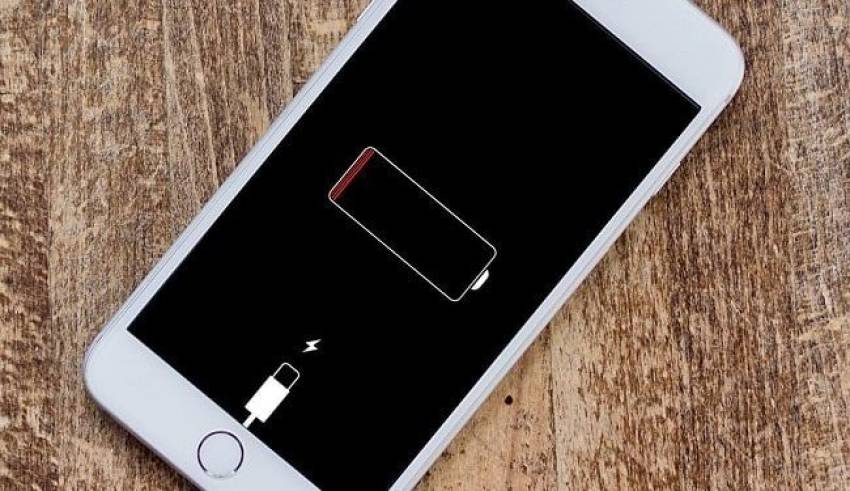
Cùng 126.vn tìm hiểu cách bật nguồn iPhone
Cách bật nguồn iPhone bằng phím cứng
Mục Lục Bài Viết
Trong trường hợp pin của iPhone vẫn còn đầy mà máy bị treo hoặc tắt nguồn đột ngột, có thể do xung đột phần mềm cài đặt trong thiết bị hoặc việc mở đồng thời quá nhiều ứng dụng dẫn đến máy bị đơ.
Khi điều này xảy ra, ngay cả khi bạn cắm sạc điện thoại, nguồn cũng không bật lên được. Trong tình huống này, bạn cần thực hiện cách bật nguồn iPhone bằng phím cứng. Tuy nhiên, cách thực hiện này sẽ khác nhau tùy theo từng thế hệ điện thoại iPhone. Cụ thể, chúng ta sẽ có các bước sau đây:
Cách bật nguồn trên iPhone 6 trở về trước
Đối với các dòng điện thoại iPhone cũ như iPhone 6, 6s, 6 Plus, 5, 5s hay iPhone SE (thế hệ đầu), bạn có thể thực hiện cách bật nguồn iPhone bằng cách nhấn giữ nút Nguồn và nút Home cùng lúc cho đến khi màn hình hiển thị logo trái táo của Apple. Sau đó, bạn chỉ cần thả hai nút và iPhone sẽ khởi động lại, hiển thị màn hình chính.
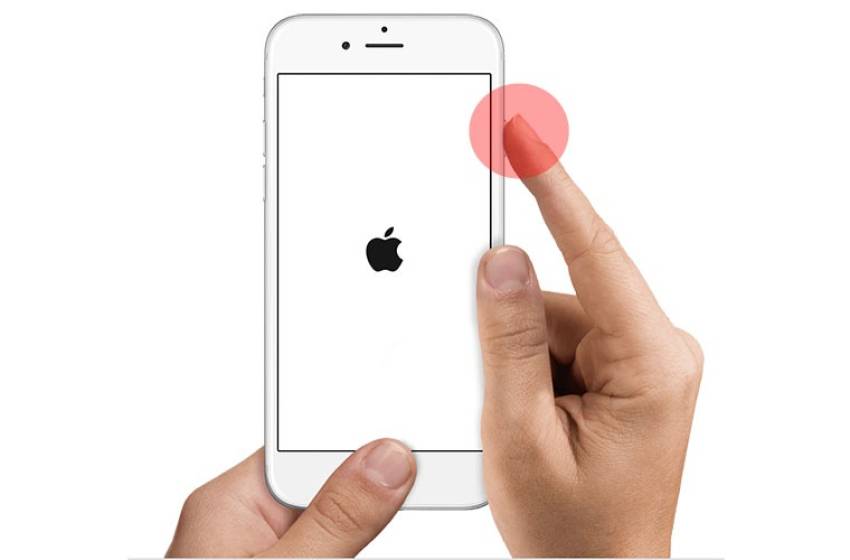
Cách bật nguồn iPhone 6 trở về trước
Cách bật nguồn trên iPhone 7, 7 Plus
Từ dòng điện thoại iPhone 7 và 7 Plus, Apple đã thay đổi cách khởi động so với iPhone 6. Để mở nguồn trên iPhone 7 và 7 Plus, bạn cần thực hiện các bước sau:
Bước 1: Nhấn và giữ đồng thời nút Giảm âm lượng (Volume Down) và nút Nguồn (Power) trong ít nhất 10 giây hoặc lâu hơn cho đến khi màn hình hiển thị logo Apple.
Bước 2: Sau khi thấy logo Apple xuất hiện, hãy buông tay ra khỏi cả hai nút và cho phép iPhone tự động khởi động lại.
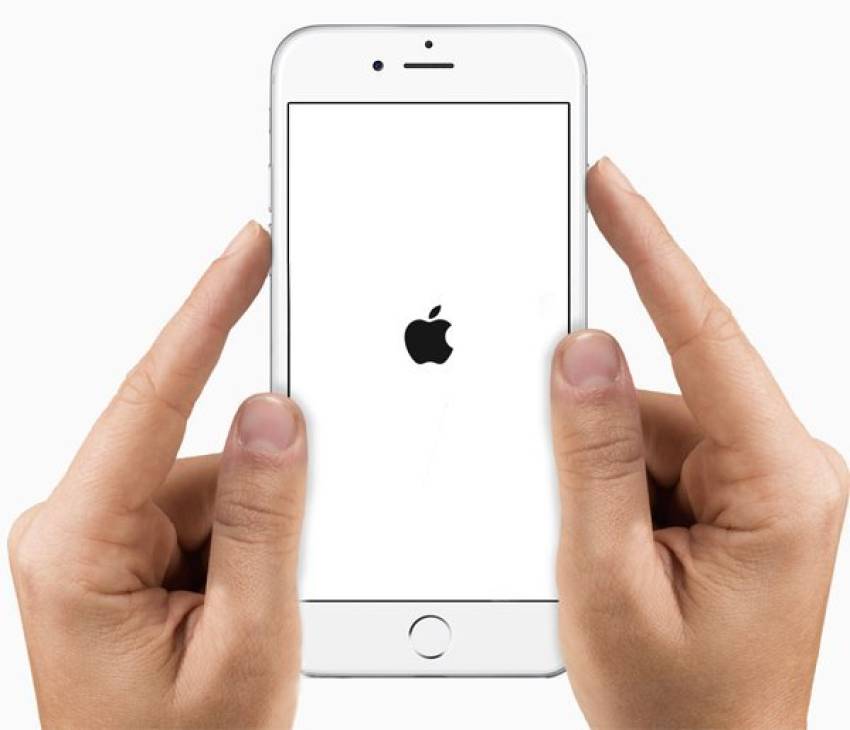
Cách bật nguồn trên iPhone 7, 7 Plus
Cách bật nguồn trên iPhone 8, 8 Plus
Trong trường hợp muốn mở nguồn trên iPhone 8 và 8 Plus, người dùng cần thực hiện một số cách bật nguồn iPhone phức tạp hơn so với iPhone 7. Tuy nhiên, mặc dù các thao tác này có vẻ phức tạp, thực tế thời gian thực hiện rất nhanh.
Bước 1: Nhấn và nhanh chóng thả nút Tăng âm lượng (Volume Up).
Bước 2: Nhấn và nhanh chóng thả nút Giảm âm lượng (Volume Down).
Bước 3: Tiếp theo, nhấn và giữ nút Nguồn (Power) trong khoảng 10 giây, cho đến khi màn hình hiển thị logo của Apple.
Bước 4: Sau đó, bạn hãy buông tay và chờ đợi iPhone khởi động lại.
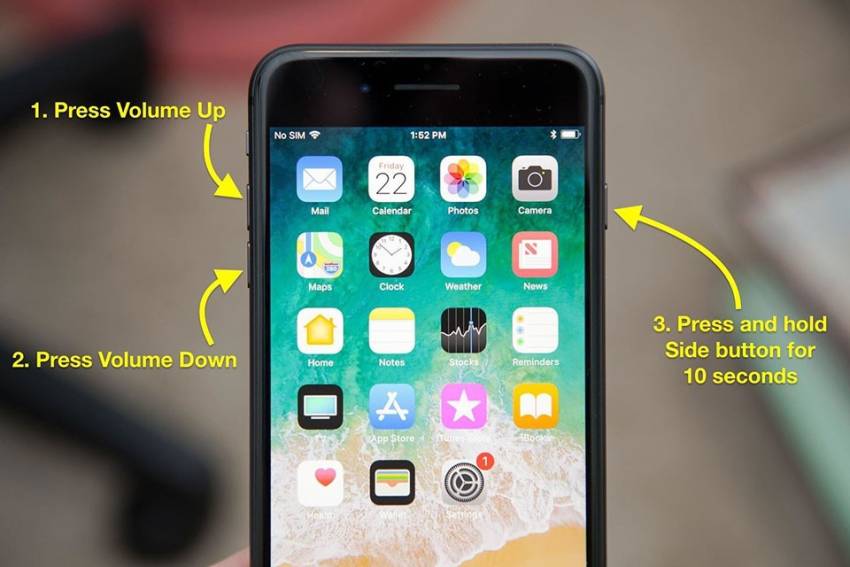
Cách bật nguồn trên iPhone 8, 8 Plus
Cách bật nguồn trên iPhone X, XS, XSMax, 11, 12, 13, 14, 15
Từ dòng máy iPhone X trở đi, Apple đã loại bỏ nút Home vật lý, do đó cách mở nguồn trên iPhone từ phiên bản iPhone X và các dòng sau đó cũng có một số khác biệt. Để khởi động lại các dòng iPhone X trở về sau, bạn có thể thực hiện cách bật nguồn iPhone bước sau:
Bước 1: Nhấn và giữ nút Nguồn vật lý nằm bên phải của iPhone trong khoảng 5 – 10 giây hoặc lâu hơn, cho đến khi bạn nhìn thấy logo hình trái táo của Apple hiển thị trên màn hình.
Bước 2: Sau đó, hãy buông tay và chờ đợi iPhone tự khởi động lại.
Bước 3: Sau khi quá trình khởi động hoàn tất, Face ID sẽ bị vô hiệu hóa và bạn sẽ cần nhập mật khẩu để mở khóa iPhone và truy cập vào màn hình chính.
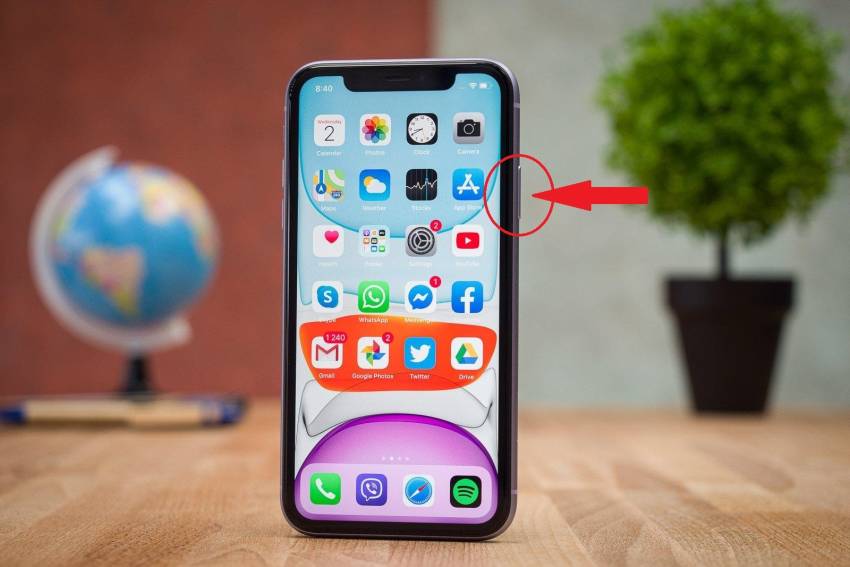
Cách bật nguồn trên iPhone X trở về sau
Cách bật nguồn iPhone bằng cách kết nối với iTunes
Nếu bạn đã thử các thao tác bấm phím cứng nhưng iPhone vẫn không khởi động, bạn có thể thử kết nối điện thoại với máy tính và sử dụng phần mềm iTunes. Dưới đây là quá trình thực hiện:
Bước 1: Bật phần mềm iTunes bằng máy tính của bạn.
Bước 2: Đồng thời, nhấn và giữ nút Nguồn và nút Home trên iPhone trong khoảng 10 – 20 giây cho đến khi bạn thấy biểu tượng kết nối với iTunes xuất hiện trên màn hình iPhone.
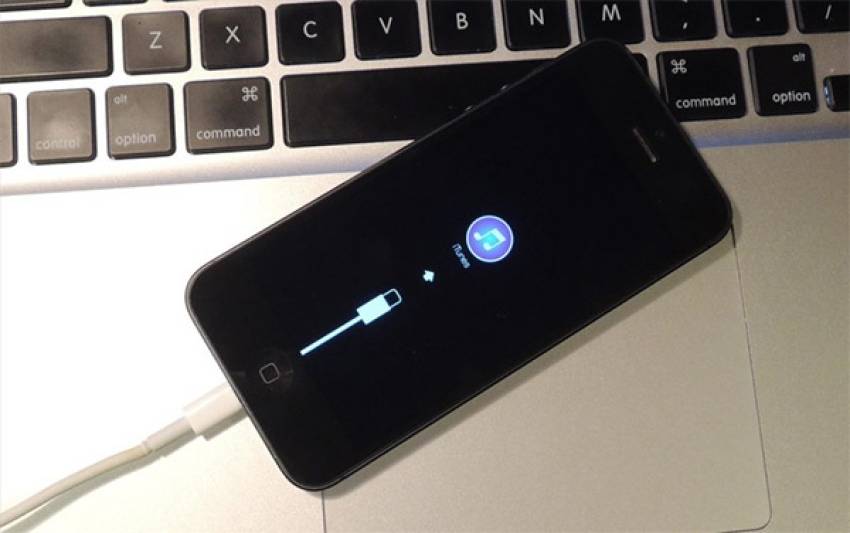
Hướng dẫn bật nguồn iPhone bằng cách kết nối với iTunes
Cách bật nguồn iPhone bằng phần mềm
Bên cạnh các phương pháp truyền thống, bạn cũng có thể sử dụng các phần mềm hỗ trợ từ bên thứ ba để tắt nguồn hoặc mở nguồn trên iPhone.
Để thực hiện điều này, bạn có thể kết nối điện thoại của mình với phần mềm như iTools hoặc 3uTools. Sau đó, trong giao diện của phần mềm, bạn có thể tìm thấy mô hình điện thoại và tìm tùy chọn “Reboot” hoặc “Khởi động lại”. Nhấp chọn tùy chọn này và sau đó xác nhận bằng cách nhấn OK.
Khi bạn thực hiện thao tác này, iPhone sẽ tự động khởi động lại một cách nhanh chóng theo yêu cầu của bạn.
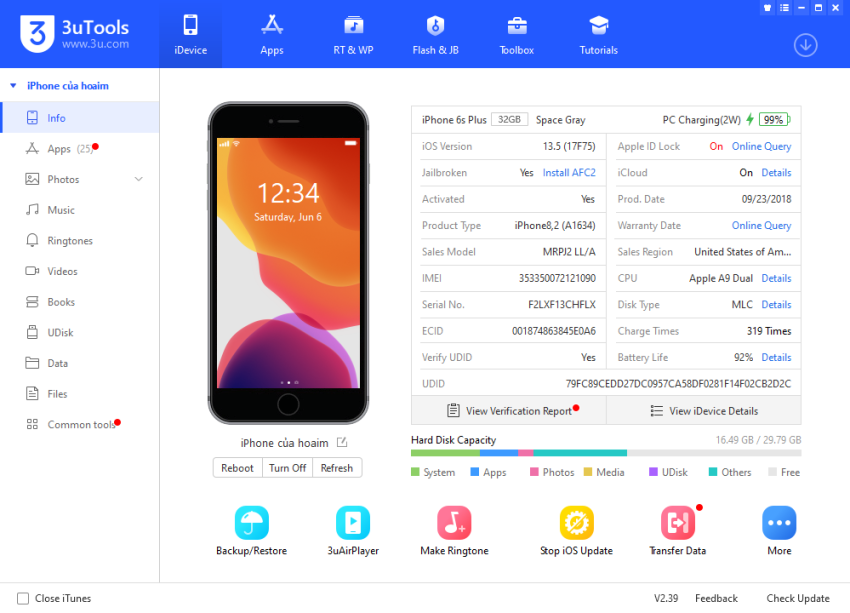
Hướng dẫn bật nguồn iPhone bằng phần mềm
Với 4 cách bật nguồn iPhone đơn giản và nhanh chóng mà 126.vn đã chia sẻ ở phía trên, không còn khó khăn để khởi động lại điện thoại của bạn chỉ trong vòng 3 giây. Tùy thuộc vào cấu hình của từng dòng máy iPhone, bạn có thể áp dụng phương pháp thích hợp để mở nguồn lại điện thoại khi nó bị tắt. Chúc bạn thành công và đừng quên tiếp tục theo dõi website của 126.vn để khám phá thêm nhiều mẹo vặt hữu ích khác nhé!